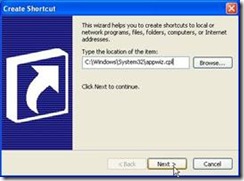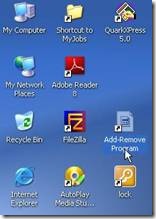Windows XP menyimpan Applet Control Panel pada folder C:\Windows\System32. Anda dapat mencari dan menjalankan applet tersebut. Untuk applet yang sering digunakan, Anda dapat membuat shortcut pada Desktop, sehingga memudahkan Anda menjalankan applet tersebut.
Berikut ini, beberapa applet yang ada di Windows XP.
| Nama Aplet | Kegunaan |
| appwiz.apl | Add/Remove Program |
| desk.cpl | Display properties |
| firewall.cpl | Firewall setting |
| inetcpl.cpl | Internet option |
| mmsys.cpl | Sound and audio |
| ncpa.cpl | Network connections |
| nusrmgr.cpl | User account |
| powercfg.cpl | Power option |
| sysdm.cpl | System properties |
| wscui.cpl | Security center |
| wuaucpl.cpl | Automatic update configure |
Contoh berikut adalah cara menjalankan applet, kemudian membuat shortcut pada desktop.
- Buka Windows Explorer (Windows key + E). Buka folder C:\Windows\System32.
- Klik dua kali applet appwiz.
Sekarang buat shortcut untuk menjalankan appwiz pada desktop. Caranya sebagai berikut:
- Pada Desktop, klik kanan lalu pilih New > Shortcut.
- Ketik: C:\Windows\System32\appwiz.cpl. Klik Next.
- Ketik nama shortcut, misalnya: Add-Remove Programs.
- Klik Finish. Tampilan shortcut yang telah dibuat seperti gambar di bawah ini.

















![Social Media Marketing: Facebook dan Instagram [edisi bundling]](https://blogger.googleusercontent.com/img/b/R29vZ2xl/AVvXsEh_6sc5Kd-GwaY4IuUVBe7vHZnhyphenhyphen56oQ_VlWK52nStY1Jy2lFdc-ycrHVdkl1CUKxoT-p35rPbsTK49Nt19rmRAAtEW5Azh0EcpQXWichrrQ4cqlhWA9lnGrezGjBLcnfMaFmZlD1qxFWg/s320/social-media-marketing.jpg)
![WebMaster: WordPress dan Prestashop [edisi bundling]](https://blogger.googleusercontent.com/img/b/R29vZ2xl/AVvXsEj85mlRGUL32GrcyX8totCj_JCzEwCZoCwm_3EVncYAxNm8L2reQMHzV0ODS6CFBGgzARtzYsRxtmAaxhAqsCdmbjbCVvSnrYEgDxrtIR5S3TPuXau5tkppJDCFnlqALlOFwzgZN09oj1s/s320/webmaster.jpg)